La Protección de aplicaciones de Microsoft Edge es una característica de seguridad del navegador Web predeterminado de Windows 11, que permite proteger tu ordenador contra la infección de programas maliciosos mientras navega por internet. Aunque esta función ofrece una gran protección lo cierto es que la velocidad de navegación puede verse comprometida. Afortunadamente Microsoft ha incorporado la función elementos Gráficos Avanzados dentro de la protección de aplicaciones de Microsoft Edge la cual debe ser activada para mejorar dicha velocidad de navegación.
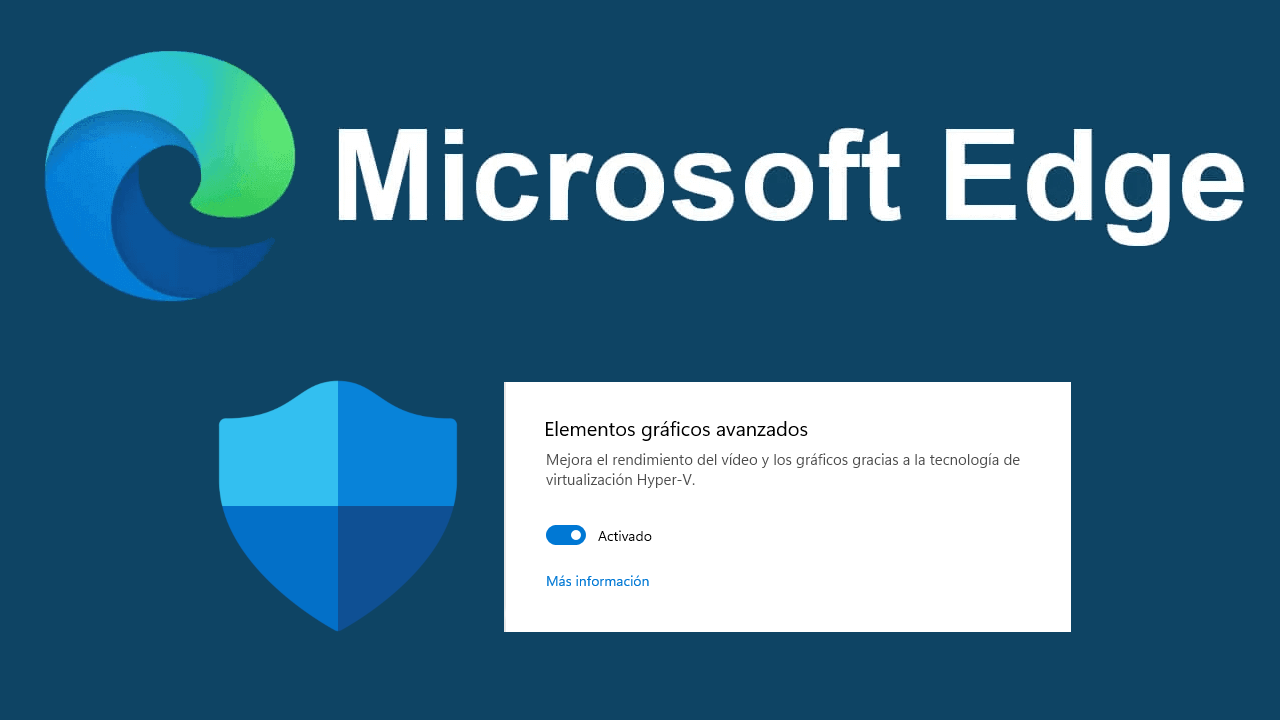
Tabla de Contenidos
Relacionado: Como descargar e instalar las directivas Edge en Windows 11 | Plantillas administrativas
Como todo en la vida, encontrar el equilibrio de las cosas es algo fundamental. Esto también es aplicable a la tecnología sobre todo en cuanto a lo que seguridad y rendimiento se refiere. Todos queremos que nuestro dispositivos rindan al máximo posible a la vez que mantenemos la seguridad lo mas alta posible. Por lo general estos dos parámetros no pueden mantenerse en sus máximos a la vez.
Esto es lo que ocurre cuando usamos la protección de aplicaciones de Microsoft Edge. Gracias a esta función aumentaremos la seguridad cuando navegamos por internet, pero la contra partida es que la velocidad y experiencia de navegación se ve comprometida. Para contrarrestar esta bajada de rendimiento, Microsoft incorpora la opción Elementos Gráficos Avanzado que te permite mejorar la velocidad de navegación a la vez que mantienen alta la seguridad.
La opción elementos gráficos avanzados nos perite mejorar el rendimiento del video y los gráficos mostrados en el navegador Microsoft Edge gracias a la tecnología de virtualización Hyper-V.
Dicho esto, a continuación os mostramos detalladamente como activar la opción Elementos gráficos avanzados en la función Protección de aplicaciones de Microsoft Edge que nos permite navegar a máxima velocidad a la vez que aumentamos la seguridad de nuestra navegación:
Cómo activar Elementos Gráficos Avanzados de Microsoft Edge en la protección de aplicaciones de Windows 11
1. Abre la app Configuración de Windows 11.
2. Aquí tienes que situarte en la sección: Privacidad y seguridad
3. Ahora en la pantalla principal selecciona: Seguridad de Windows
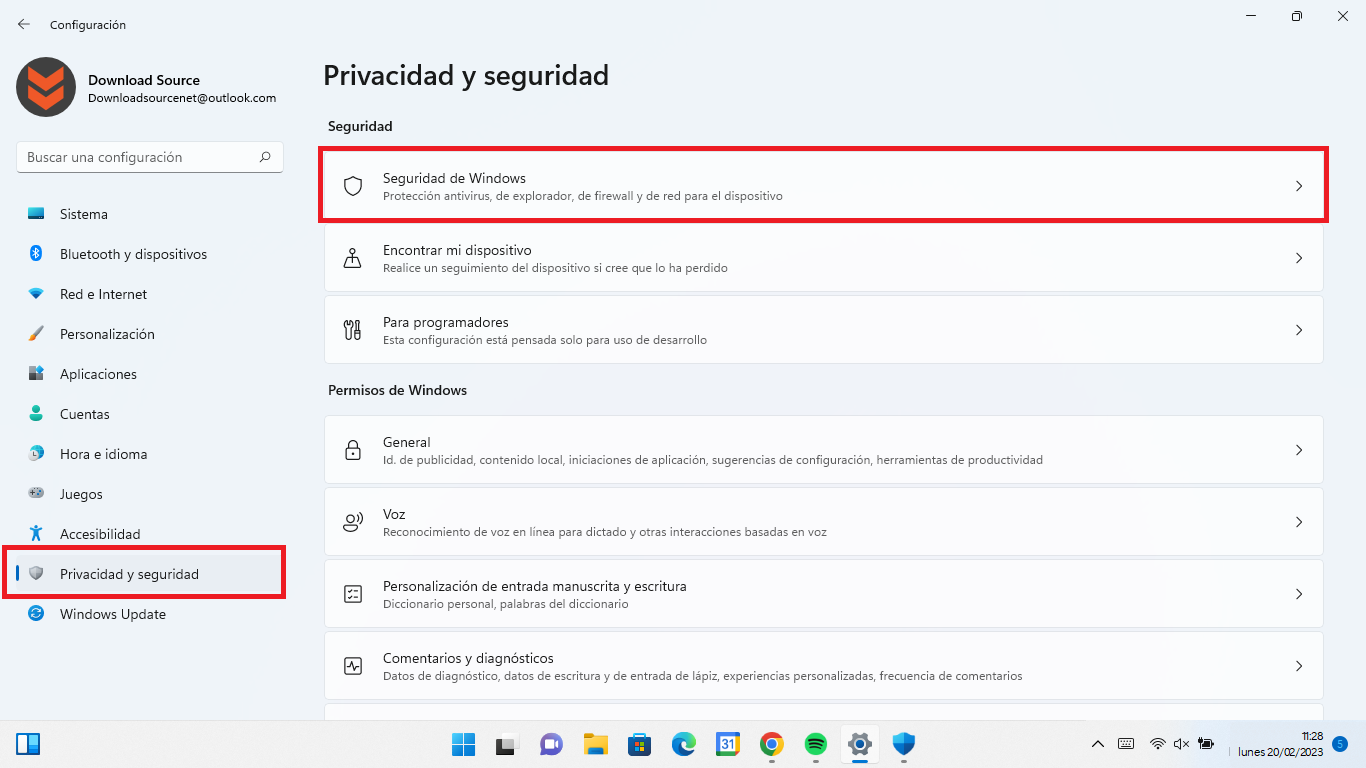
4. En la siguiente pantalla tendrás que hacer clic en: Control de aplicaciones y exploradores.
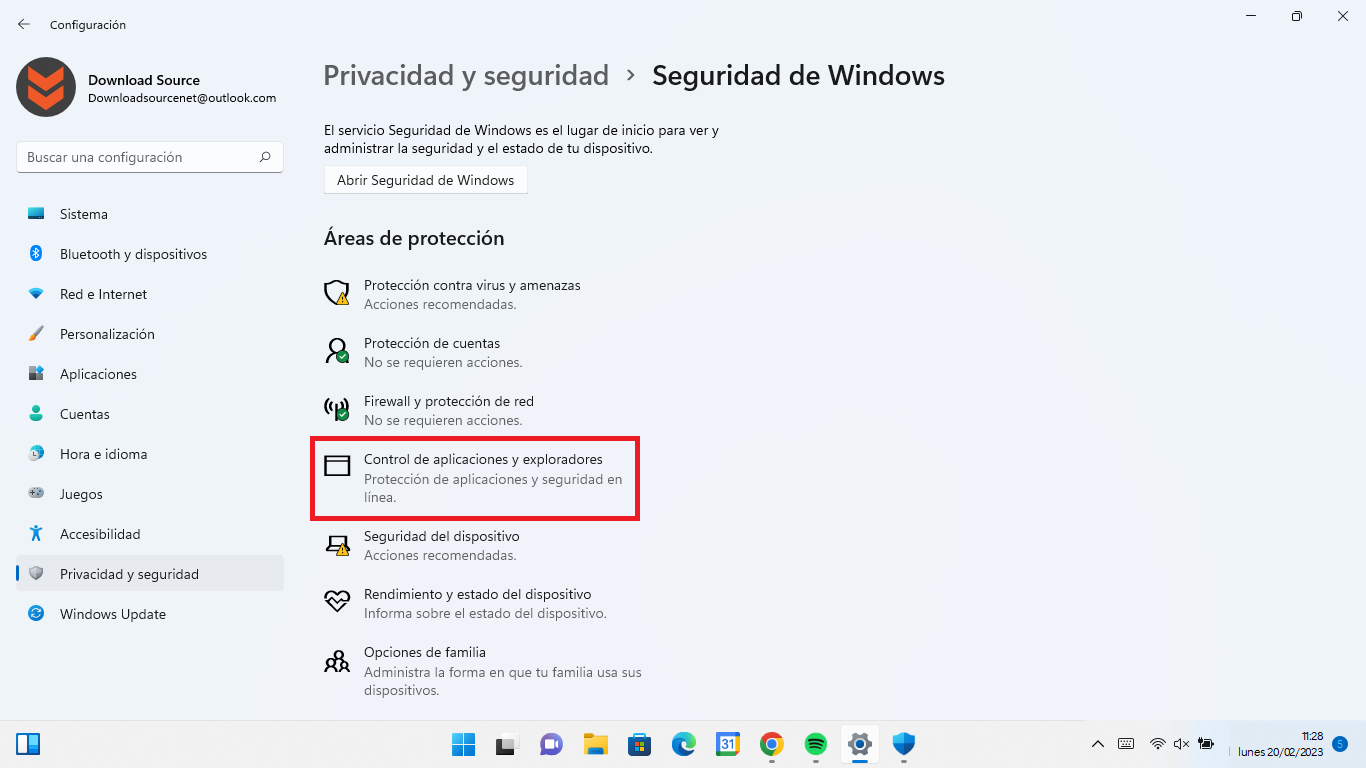
5. Esto hace que se abra la ventana de la herramienta Seguridad de Windows en la cual debes localizar la sección Navegación aislada bajo la cual tienes que hacer clic en: Cambiar la configuración de protección de aplicaciones.
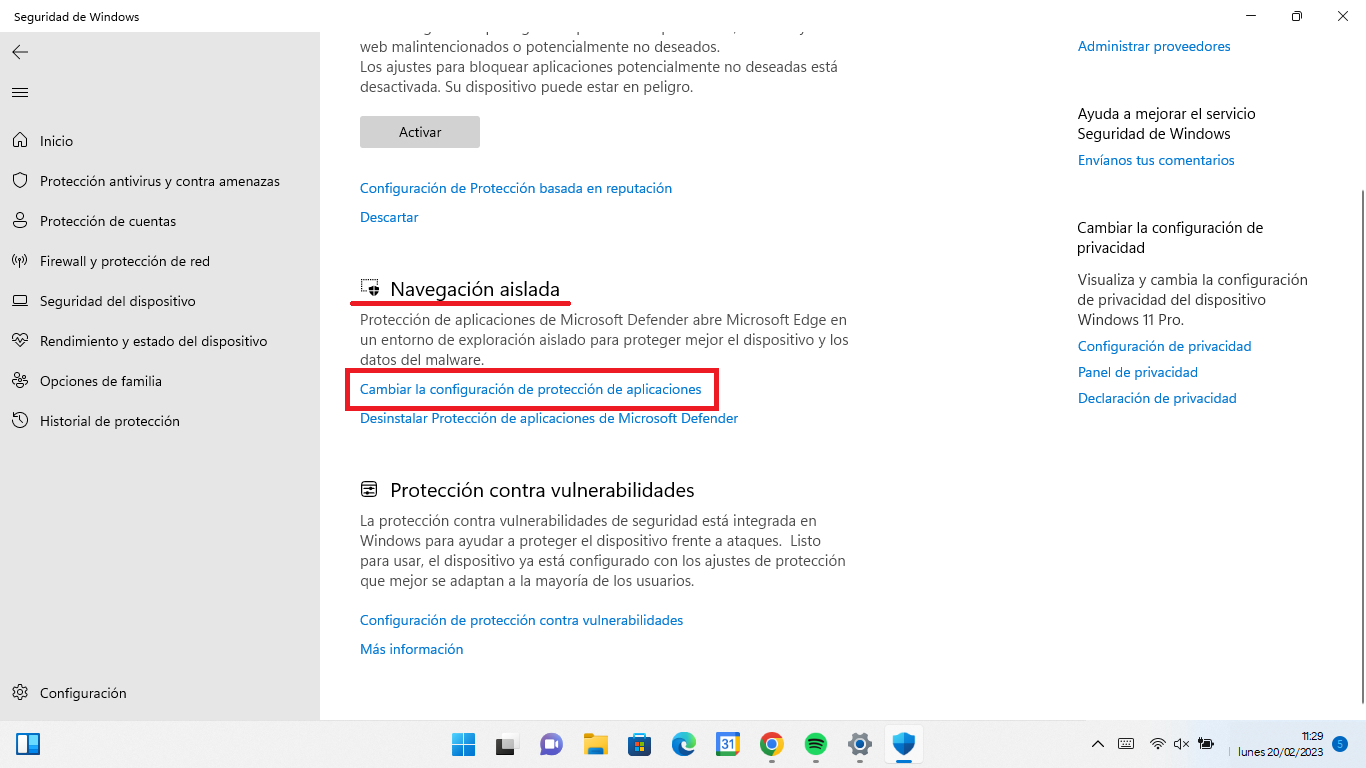
6. Serás enviado la última pantalla en la que tienes que activar el interruptor de la opción: Elementos gráficos avanzados.
7. Por último, una vez que hayas activado el interruptor, deberás reiniciar tu ordenador para que la nueva configuración surta efecto.
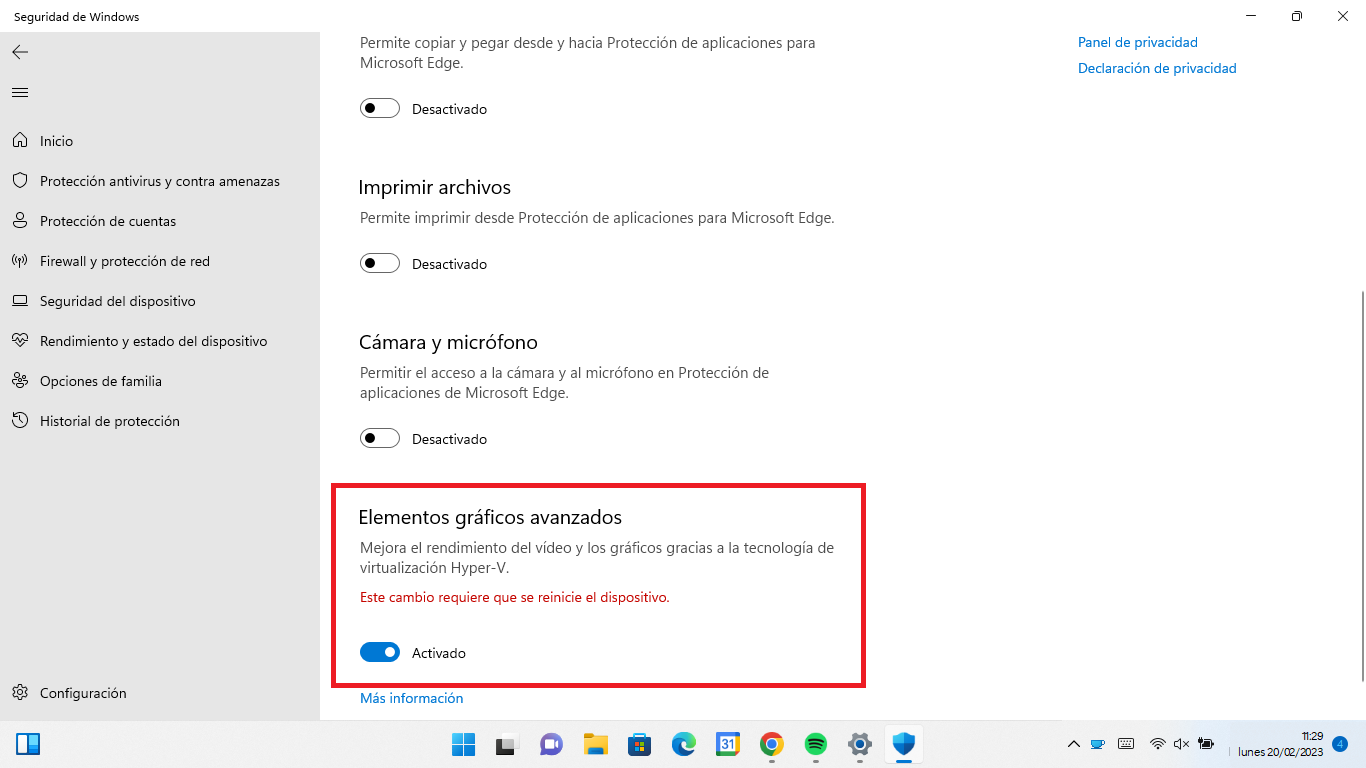
Tras el reinicio de nuestro ordenador la función Protección de aplicaciones de Microsoft Edge estará activado con soporte de gráficos avanzados. Si alguna vez deseas desactivar esta función, simplemente siga los mismos pasos y desactiva el interruptor de Elementos Gráficos avanzados.
